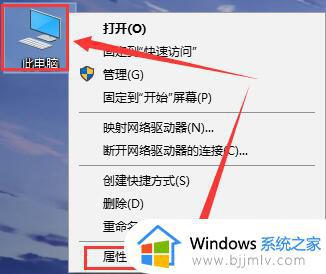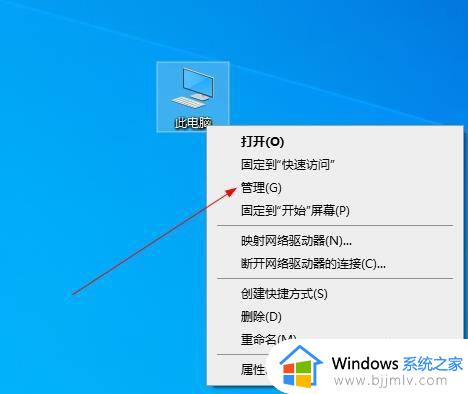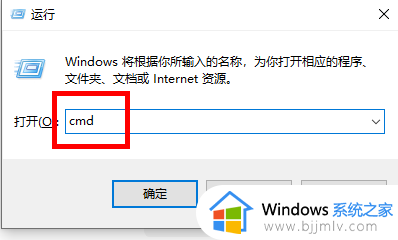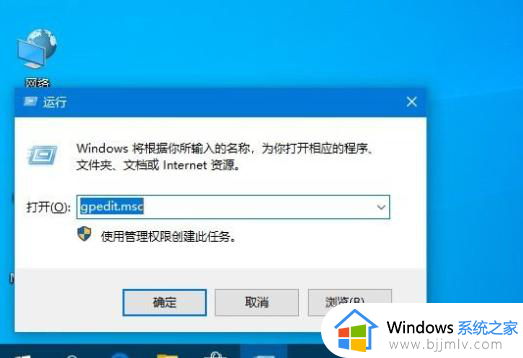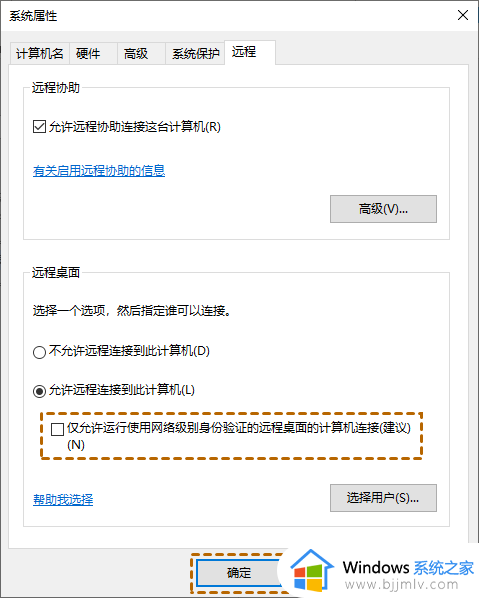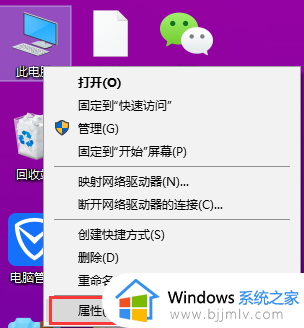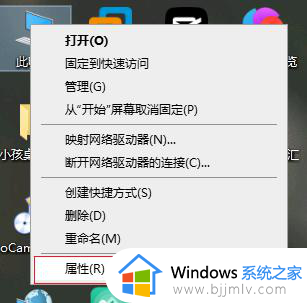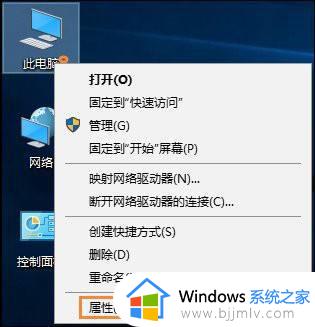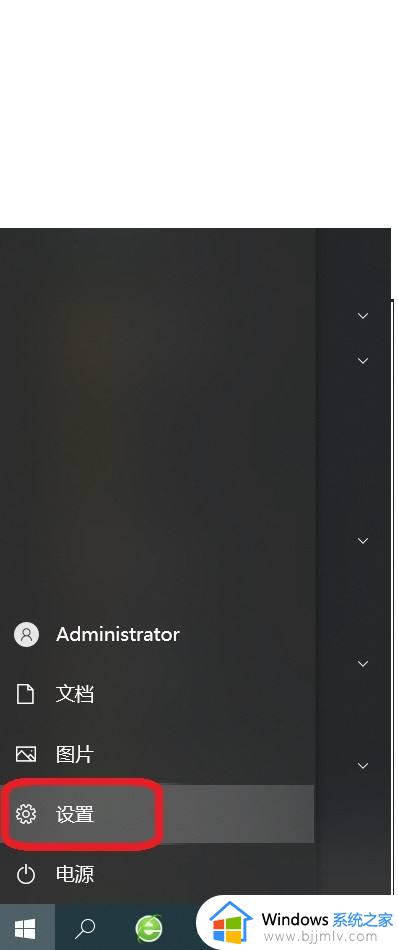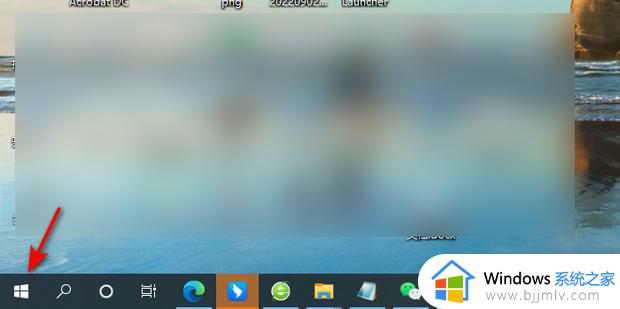win10远程桌面提示由于以下原因之一无法连接到远程计算机如何处理
很多人在电脑只能够使用远程桌面连接的时候,经常会遇到各种问题,比如近日就有win10系统用户在进行远程桌面的时候,突然遇到提示由于以下原因之一无法连接到远程计算机,导致不能正常使用,该如何解决呢,本文将给大家介绍一下详细的解决教程。
具体步骤如下:
1、首先进入控制面板,可以通过快捷键“win+r”输入运行。在输入“control”就可以打开了;
然后在控制面板中,查看自己的账户有没有设置密码。没有密码是无法进行连接的,请确保有密码。
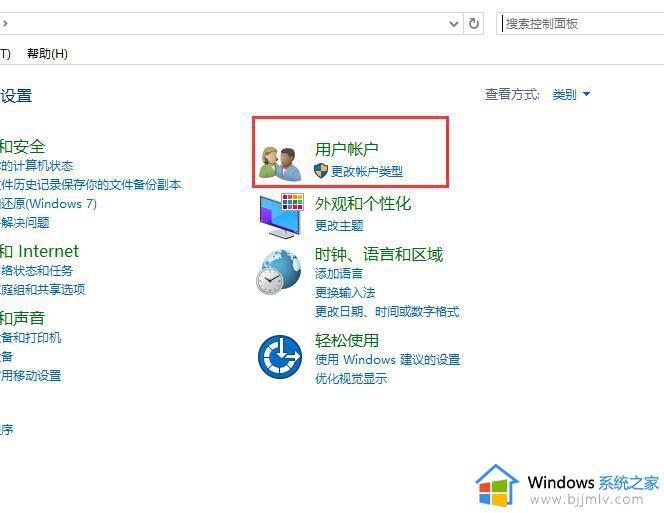
2、Windows防火墙必须关闭才行,否者就会导致无法连接或连接失败。
3、然后在桌面上,右击“此电脑”,选择属性。
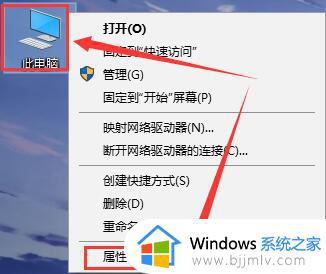
4、然后在左侧的选项中,选择“远程设置”。
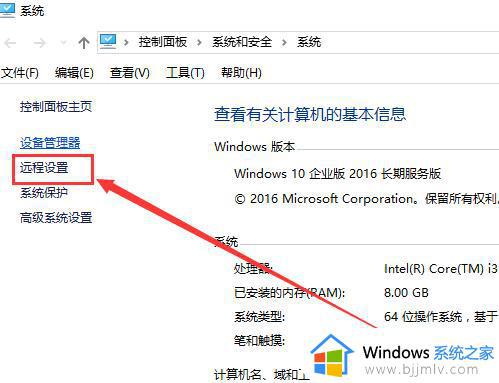
5、然后最下面的这个“允许远程连接到此计算机”勾选上,底下的根据你的选择来勾选。然后确定应用就行了。
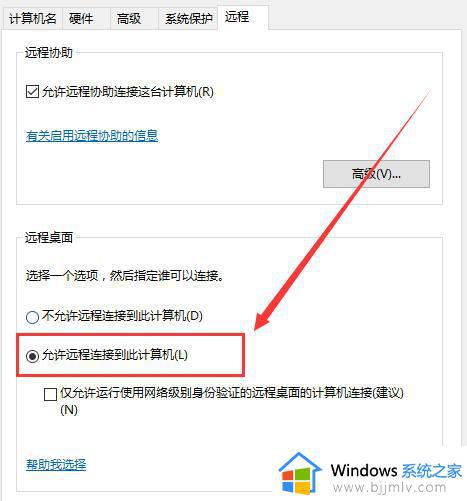
6、如果还是连接不上计算机,请查看计算机IP地址是否输入准确。
上述给大家讲解的就是win10远程桌面提示由于以下原因之一无法连接到远程计算机的详细解决方法,有遇到一样情况的用户们可以学习上面的方法来进行解决吧。